
Kasutades veranda tasuta programmi, kasutaja saab teha usaldusväärset krüpteerimist reaalajas kettal (sh krüpteerida süsteemi ketta või sisu Flash drive) või faili konteinerid. Käesolevas juhendis verakrüptikul - üksikasjalikult programmi kasutamise põhiaspektide kohta erinevate krüpteerimise eesmärgil. Märkus: Windowsi süsteemi ketta jaoks on võimalik sisseehitatud BitLockeri krüpteerimist paremini kasutada.
MÄRKUS. Kõik toimingud, mida te oma vastutuse all täidate, ei garanteeri artikli autor andmete ohutust. Kui olete algaja kasutaja, siis ma soovitan kasutada programmi krüpteerimine arvuti süsteemi ketta või eraldi partitsiooni oluliste andmetega (kui te ei ole valmis kogemata kaotada juurdepääsu kõikidele andmetele), ohutum valik teie puhul - Krüpteeritud failide konteinerite loomine, mida kirjeldatakse hiljem kasutusjuhendis.
Verakrüpteerimise paigaldamine arvutisse või sülearvuti
Seejärel kaalutakse Windows 10, 8 ja Windows 7 versiooni versiooni (kuigi kasutus ise on teiste operatsioonisüsteemide puhul peaaegu sama).
Pärast programmi installeri käivitamist (saate alla laadida kaupu ametlikust saidist https://veracrypt.codeplex.com/) Te olete valitud - installimine või väljavõte. Esimesel juhul paigaldatakse programm arvutisse ja integreeritakse süsteemiga (näiteks krüpteeritud konteinerite kiiresti ühendamiseks süsteemi partitsiooni krüpteerimise võimalus), teises - lihtsalt pakendamata võime kasutada a Kaasaskantav programm.
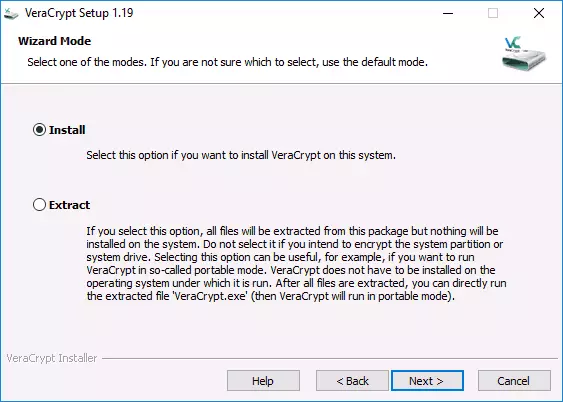
Järgmine paigaldustapp (kui valisite installitud), ei nõua see tavaliselt kasutajate toiminguid (vaikimisi parameetrid on seadistatud paigaldamiseks kõigile kasutajatele, lisage sildid, et alustada ja töölauale, assotsieerunud faile vedukrüpteerimisega. ).
Kohe pärast paigaldamist soovitan käivitada programmi, minge seadistuste menüüsse - keel ja valige vene keele liidese (igal juhul see automaatselt sisse lülitanud).
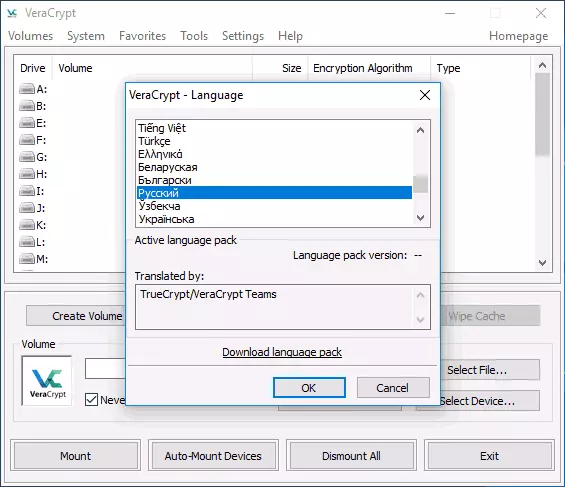
Juhised verakristage
Nagu juba mainitud, saab verakrüpteerida krüpteeritud failide konteinerite loomiseks (eraldi .HC laiendusfaili, mis sisaldab vajalikke faile krüpteeritud kujul ja vajadusel paigaldatud süsteemi eraldi kettana), süsteemi ja tavapäraste ketaste krüpteerimist.Esimest krüpteerimisvõimalust kasutatakse konfidentsiaalsete andmete säilitamiseks, alustage sellega.
Krüpteeritud faili konteineri loomine
Krüpteeritud faili konteineri loomise kord on järgmine:
- Klõpsake nuppu "Loo Tom".
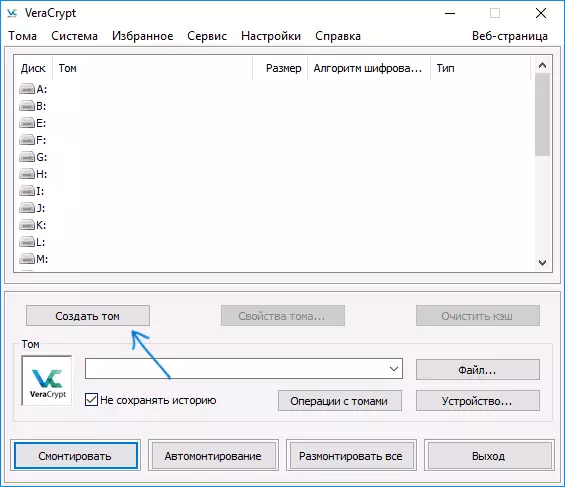
- Valige "Loo krüpteeritud faili konteiner" ja klõpsake nuppu Edasi.
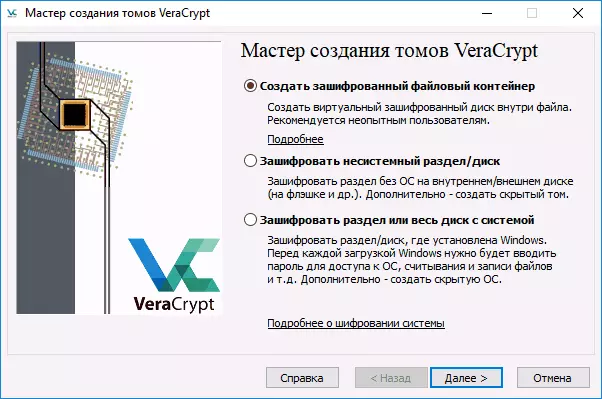
- Valige "Normaalne" või "Varjatud" veduri. Varjatud maht on spetsiaalne ala, mis sees tavaline maht verakrypry, samas kui kaks parool on paigaldatud, üks välise mahuga, teine - sisemine. Juhul kui olete sunnitud paroolile ütlema välismahule, ei ole sisemise mahu andmed kättesaadavad ja samal ajal ei saa kindlaks teha ka peidetud maht. Lihtsa mahu loomise variant on järgmine.
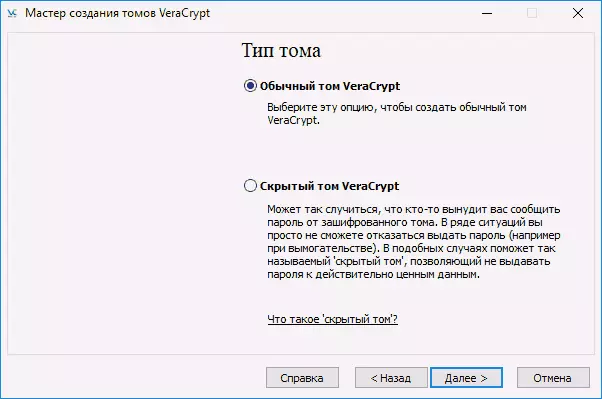
- Määrake tee, kus veduri konteineri faili salvestatakse (arvuti, välise draivi, võrguketta). Saate määrata faili luba või ei täpsusta seda üldse, kuid "õige" pikendamine, mis on seotud verakrüpteerimisega - .hc
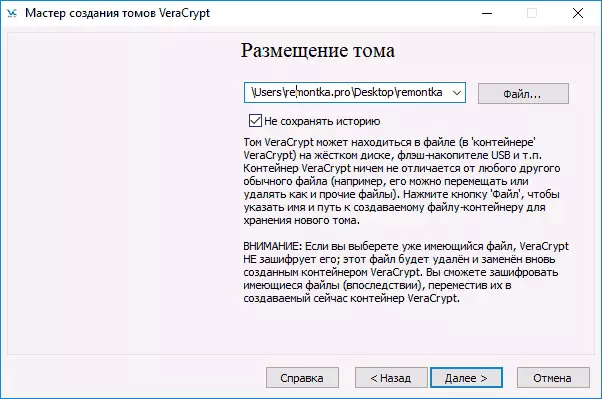
- Valige krüpteerimis- ja Hashing algoritm. Peamine siin on krüpteerimisalgoritm. Enamikul juhtudel piisavalt AES (ja see on märgatavalt kiirem kui teised võimalused, kui protsessor toetab riistvara AES krüpteerimist), kuid mitmeid algoritme saab kasutada ka samal ajal (järjepidev krüpteerimist mitmete algoritmide abil), mille kirjeldused võivad olla leida Wikipedia (vene keeles).
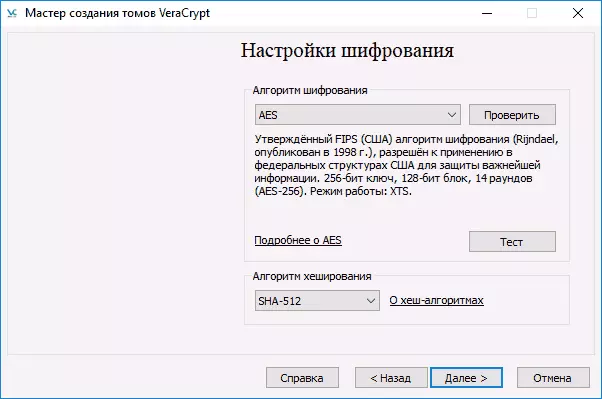
- Määrake loodud krüpteeritud konteineri suurus.
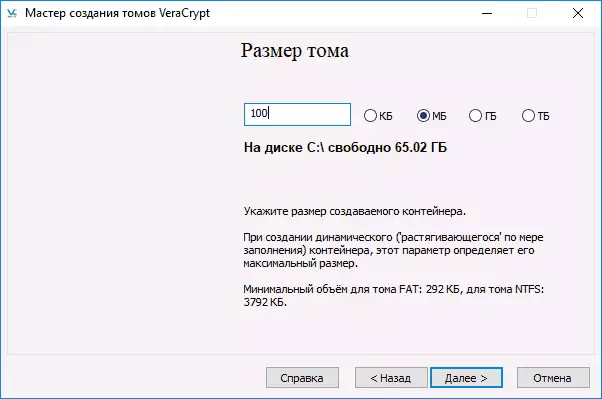
- Määrake parool, järgides parooli ülesande aknas esitatud soovitusi. Soovi korral saate parooli asemel määrata mis tahes faili (võti "klahv". Files "kasutatakse võti, kiipkaardid saab kasutada), aga kui te kaotate või kahjustate seda faili, ei saa te andmeid pääseda. "Kasuta PIM" element võimaldab teil määrata "isikliku iteratsiooni kordaja", mis mõjutab otseselt ja kaudselt krüpteerimise usaldusväärsust (PIM-i täpsustamisel, on vaja lisada selle lisaks mahu paroolile, st brute häkkimisele sundida keeruline).
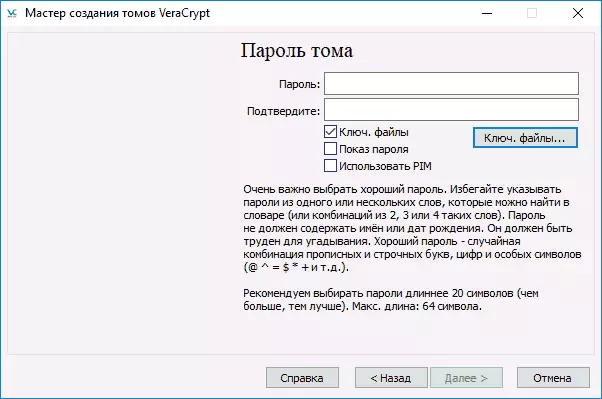
- Järgmises aknas seadke helitugevuse süsteemi süsteem ja lihtsalt liigutage hiirekursorit akna üle, kuni edenemisjoon on akna allosas täis (või see ei ole roheline). Lõpuks klõpsake "Place".
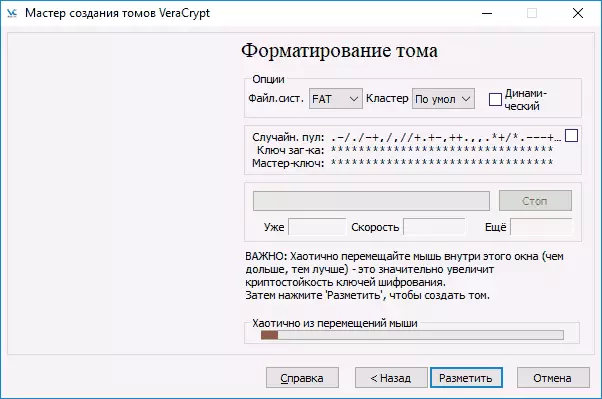
- Pärast operatsiooni lõpetamist näete sõnumit, mis verakrypt on edukalt loodud, järgmises aknas on piisav, et klõpsata "Exit".
Järgmine samm on paigaldatud loodud mahu kasutamine selleks kasutamiseks:
- "Tom" jaotises täpsustage loodud faili konteineri tee (klõpsates nuppu "Fail"), valige ruumala kirja loendist loendist ja klõpsake nuppu "Mount".
- Määrake parool (pakkuge vajadusel klahvifailid).
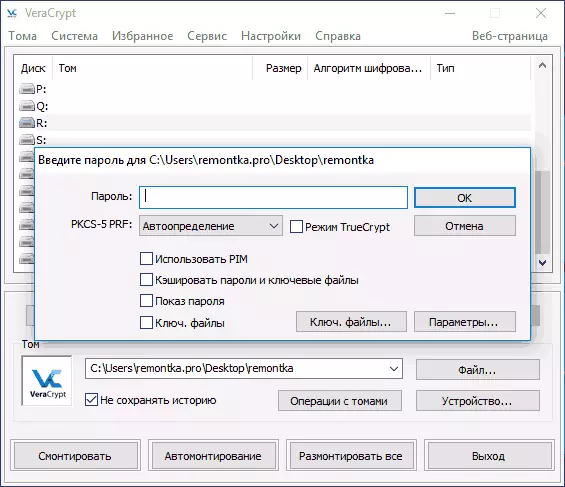
- Oodake helitugevuse lõppu, mille järel kuvatakse see veranda ja kohaliku ketta kujul dirigent.
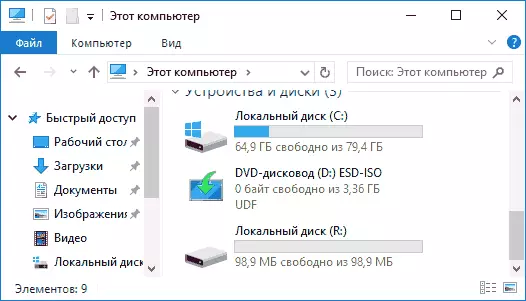
Failide kopeerimisel uuele kettale krüpteeritakse nad "lendamisel", samuti dešifreerivad neid. Töö lõpus valige Tom (Drive Letter) verakristaris ja klõpsake "Unmount".
Märkus: Kui soovite, asemel "Mount" võite klõpsata "Automation", et krüpteeritud maht tulevikus automaatselt ühendatud.
Ketta krüpteerimine (ketas partitsioon) või mälupulk
Sammud ketas, flash-draivi või muu draivi (mitte süsteemi) krüptimisel on sama, kuid teises etapis peate valima "krüpteerimatu osa" elemendi pärast seadme valimist - määrake ketta vormindamine või krüptida olemasolevate andmetega (võtab rohkem aega).Järgmine erinev punkt on ketta valimise puhul krüpteerimise viimases etapis, peate täpsustama, kas saadud mahust kasutatakse rohkem kui 4 GB faile.
Pärast helitugevuse krüpteerimist saate juhiseid ketta edasiseks kasutamiseks. Sellele kirjale ei ole juurdepääsu, peate automaatse konfiguratsiooni konfigureerima (samal ajal, piisab lihtsalt vajutage "Automonting", leiab programm ise) või paigaldada samamoodi Nagu on kirjeldatud failide konteinerites, kuid klõpsake "Faili" asemel nuppu "Nupu" seade ".
Kuidas krüptida süsteemi ketta verakryptis
Süsteemi partitsiooni või ketta krüpteerimisel nõutakse parooli enne operatsioonisüsteemi laaditud. Ole väga ettevaatlik selle funktsiooni abil - teoreetiliselt saate süsteemi, mida ei saa alla laadida ja ainus väljund uuesti installitakse aknad.
Märkus: Kui alustate süsteemi partitsiooni krüpteerimist, näete sõnumit "Paistab välja nagu Windows ei ole paigaldatud kettale, kust see on koormatud" (ja tegelikult see ei ole nii), tõenäoliselt on juhtum "eriline "Installitud Windows 10 või 8 krüpteeritud EFI sektsiooniga ja krüpteerige vedukrüpteerimissüsteemi ketas ei tööta (artikli alguses juba soovitatav BitLocker selleks otstarbeks), kuigi mõnede EFI süsteemide puhul töötab krüpteerimine edukalt.
Süsteemi ketta krüpteerimine on samamoodi nagu lihtne ketas või partitsioon, välja arvatud järgmised punktid:
- Kui süsteemi partitsiooni valitakse, pakutakse valiku kolmandas etapis - kogu ketta (füüsilise HDD või SSD) krüptimine või ainult selle ketta süsteemi partitsioon.
- Ühe koormuse valimine (kui ainult üks OS) on paigaldatud) või mitu koormust (kui neid on mitu).
- Enne krüpteerimist palutakse teil luua taastamise ketas, et kahjustada vedukrüpti bootloaderit, samuti Windowsi Windowsi laadimisprobleeme pärast krüpteerimist (saate taaskasutamise kettalt käivitada ja sektsiooni täielikult välja dekrüpteerida, tuues selle algsele riigile
- See palutakse valida puhastusrežiimi. Enamikul juhtudel, kui te ei hoia väga kohutavaid saladusi, on piisav, et valida "Ei" üksus, see säästab oluliselt aega (ajatunnid).
- Enne krüpteerimist tehakse katse, mis võimaldab verakristal "veenduda", et kõik töötab õigesti.
- TÄHTIS: Pärast nupu "testi" vajutamist saate väga üksikasjaliku teabe selle kohta, mis juhtub. Ma soovitan seda väga hoolikalt lugeda kõike.
- Pärast "OK" vajutamist ja pärast taaskäivitamist peate sisestama antud parooli ja, kui kõik on edukalt läbinud pärast Windowsi sisselogimist, näete sõnumit, mida krüpteerimiskatse läbis ja kõik, mis jääb teha - klõpsake Nupu krüpteerimine ja krüpteerimisprotsessi lõpetamine.
Kui teil on vaja täielikult dekrüpteerida süsteemi ketta või partitsiooni menüüs verakrüüpkonnas, valige süsteem - "püsivalt dekrüpteerida süsteemi partitsiooni / ketta."
Lisainformatsioon
- Kui kasutate arvutis mitu operatsioonisüsteemi, saate luua peidetud operatsioonisüsteemi (menüü - süsteem - luua peidetud OS), mis on sarnane eespool kirjutatud peidetud mahuga.
- Kui mahud või kettad on paigaldatud väga aeglaselt, võite proovida kiirendada protsessi, seades pika parooli (20 või enam tähemärki) ja väikese pim (vahemikus 5-20).
- Kui süsteemi partitsiooni krüptimisel midagi juhtub ebatavaliselt (näiteks mitme installitud süsteemidega pakub programm ainult ühte koormust või näete sõnumit, et Windows on sellel kettal, kus bootloader) - ma soovitan katsetada (sisse Valmisoleku puudumine kaotada kõike ketta sisu ilma taastumise võimaluseta).
See kõik, edukas krüpteerimine.
